wps怎么将一个单元格中的数字与汉字分离 wps表格中如何将一个单元格的数字和汉字分开
更新时间:2023-08-04 11:35:39作者:w7xitong
wps怎么将一个单元格中的数字与汉字分离,WPS表格是一款功能强大的电子表格软件,它在处理数据和进行计算方面具有出色的性能,有时候我们需要将一个单元格中的数字与汉字分离开来,以满足特定的需求。WPS表格中如何实现这一操作呢?在本文中,我们将详细介绍如何利用WPS表格的功能,将单元格中的数字和汉字分开,以便更好地处理和分析数据。无论你是初次接触WPS表格,还是已经熟练运用,本文都将为你提供一些有用的技巧和方法,帮助你轻松实现这一操作。让我们一起来探索吧!

方法一:可以使用函数完成,如下图,需将单元格中数字与文字分开显示
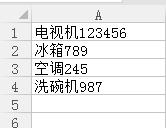
汉字和数字在A1至A4单元格,我们想将汉字放在B1,将数字放在C1,在B1单元格输入公式:=LEFT(A1,LENB(A1)-LEN(A1));在C1单元格输入公式:=RIGHT(A1,2*LEN(A1)-LENB(A1)),结果见下图
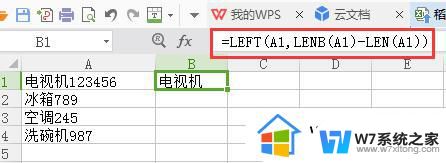
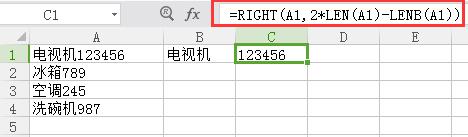
然后点击选中B1、C1往下拉动填充就可以将A列的单元格数字和文字分离开了
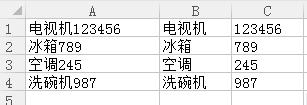
方法二:选中需要分离的单元格,智能工具箱--文本处理--高级分列,按实际情况选择分割规则,确定
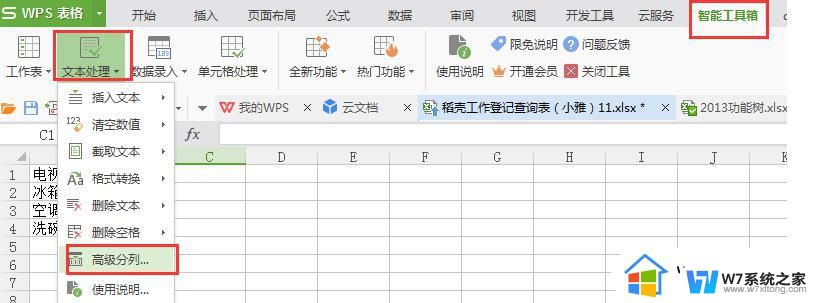
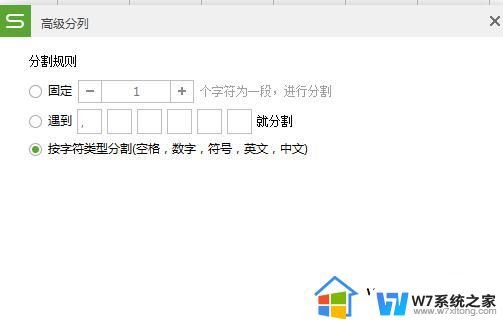
结果如下:
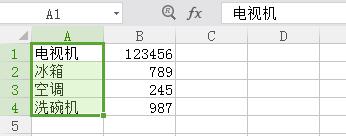
以上是关于如何将单元格中的数字与汉字分离的方法,如有遇到相似情况的用户可按照小编的方法解决。
wps怎么将一个单元格中的数字与汉字分离 wps表格中如何将一个单元格的数字和汉字分开相关教程
-
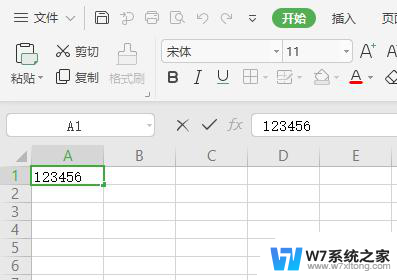 wps如何修改单元格内的数字 如何在wps表格中修改单元格内的数字样式
wps如何修改单元格内的数字 如何在wps表格中修改单元格内的数字样式2024-05-05
-
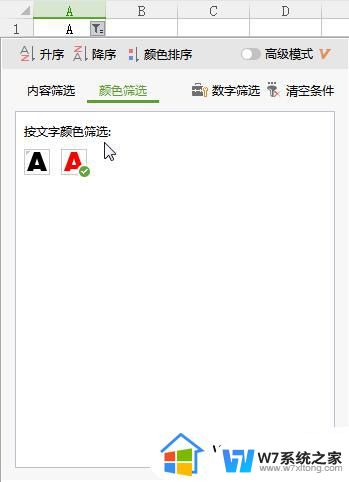 wps只对字体颜色的单元格怎么求和 wps表格怎么对字体颜色的单元格求和
wps只对字体颜色的单元格怎么求和 wps表格怎么对字体颜色的单元格求和2023-09-04
-
 wps单元格内如何显示全部文字 如何调整wps表格单元格的宽度以显示全部文字内容
wps单元格内如何显示全部文字 如何调整wps表格单元格的宽度以显示全部文字内容2023-08-06
-
 wps怎样一键删除单元格文字 wps一键删除单元格文字的方法
wps怎样一键删除单元格文字 wps一键删除单元格文字的方法2023-08-02
- wps如何截取一列中的后六位数字 wps如何截取表格中某一列的数字后六位
- wps如何设置单元格内首字母大写 wps如何设置单元格内字母首字母大写
- wps如何根据三个单元格向第四个单元格输送一个文本
- wps如何删除同一列相同的几个字 wps表格如何删除同一列中相同的几个字
- wps单元格分成两横隔 wps单元格分成两横隔的方法
- wps只导出非0单元格 wps表格只导出非0数值单元格的步骤
- wps如何查找表格里的数据 如何利用wps表格的查找功能查找表格中的数据
- wps未保存数据没了 wps文档没保存数据没了怎么办
- wps如何单独显示选中的单元格 wps如何单独突出显示选中的单元格
- wps设置放映顺序 wps设置放映顺序的方法
- wps如何去除这个边框线 wps如何隐藏边框线
- wps怎么设置条幅的尺寸 wps条幅尺寸设置方法
wps教程推荐
- 1 wps如何查找表格里的数据 如何利用wps表格的查找功能查找表格中的数据
- 2 wps设置放映顺序 wps设置放映顺序的方法
- 3 wps粘贴板找不到 wps粘贴板找不到图片
- 4 wps如何更改坐标轴刻度 如何在wps中更改图表的坐标轴刻度
- 5 wps怎么更改坐标范围 wps怎样更改坐标范围
- 6 wps为什么我的表格复制粘贴之后只有文字没有表格了 wps表格复制粘贴只有文字没有格式
- 7 wps没有发送给好友的选项 wps没有发送给好友的选项怎么办
- 8 wps为什么最新版本没有智能工具箱 wps office最新版本为何没有智能工具箱
- 9 wps怎么把123改成一二三形式 wps怎样将数字123改成汉字一二三形式
- 10 wps边线型提要栏在呢 wps边线型提要栏在哪里找到
win10系统推荐
系统教程推荐
- 1 w10系统玩地下城fps很低 地下城与勇士Win10系统卡顿怎么办
- 2 win10怎么设置两个显示器 win10双显示器设置方法
- 3 iphone13充电线为何没有usb接口 苹果13充电线为什么不是USB接口
- 4 戴尔win10系统怎么恢复 戴尔win10电脑出厂设置恢复指南
- 5 cdr文件如何显示缩略图 CDR文件缩略图查看方法
- 6 win11怎么把开始为何在左边 Win11开始菜单怎么调整到左边
- 7 电脑不能切换窗口怎么办 win10按Alt Tab键无法切换窗口
- 8 取消电脑自动关机怎么设置方法 怎么关闭电脑的自动关机功能
- 9 桌面显示windows不是正版如何解决 如何处理Windows副本不是正版的问题
- 10 文档打印怎么正反面打印 打印机如何进行正反面打印